Aktualisiert April 2024: Erhalten Sie keine Fehlermeldungen mehr und verlangsamen Sie Ihr System mit unserem Optimierungstool. Hol es dir jetzt unter diesen Link
- Laden Sie das Reparaturtool hier.
- Lassen Sie Ihren Computer scannen.
- Das Tool wird dann deinen Computer reparieren.
Spotify ist eine der beliebtesten Musik-Streaming-Plattformen der Welt - aber nicht für jedermann. Egal, ob Sie auf dem Weg zu einem Konkurrenzdienst wie Apple Music oder Tidal sind oder nur versuchen, Geld zu sparen, indem Sie von Ihrem Premium-Konto zu einem kostenlosen Konto wechseln, es ist einfach, Ihr Konto zu kündigen Spotify Abonnement.
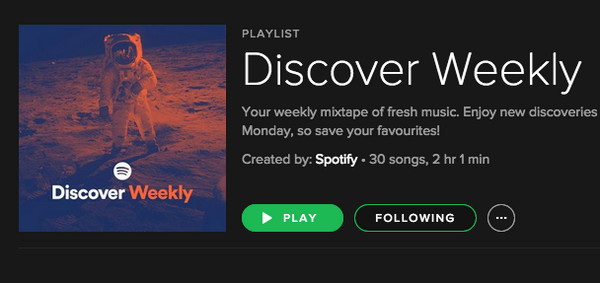
Während es einfach ist, von einem kostenpflichtigen zu einem kostenlosen Spotify-Konto zu wechseln, macht es Spotify tatsächlich ziemlich schwierig, Ihr Konto und alle zugehörigen Informationen dauerhaft zu löschen. Wenden Sie sich hierzu an den Spotify-Kundendienst.
Für welche Option Sie sich auch entscheiden, wir haben diesen praktischen Leitfaden mit allem zusammengestellt, was Sie über die Kündigung Ihres Spotify-Abonnements wissen müssen, einschließlich der Option, Ihr Spotify-Konto dauerhaft zu löschen.
Stornierung über die Website oder Desktop App
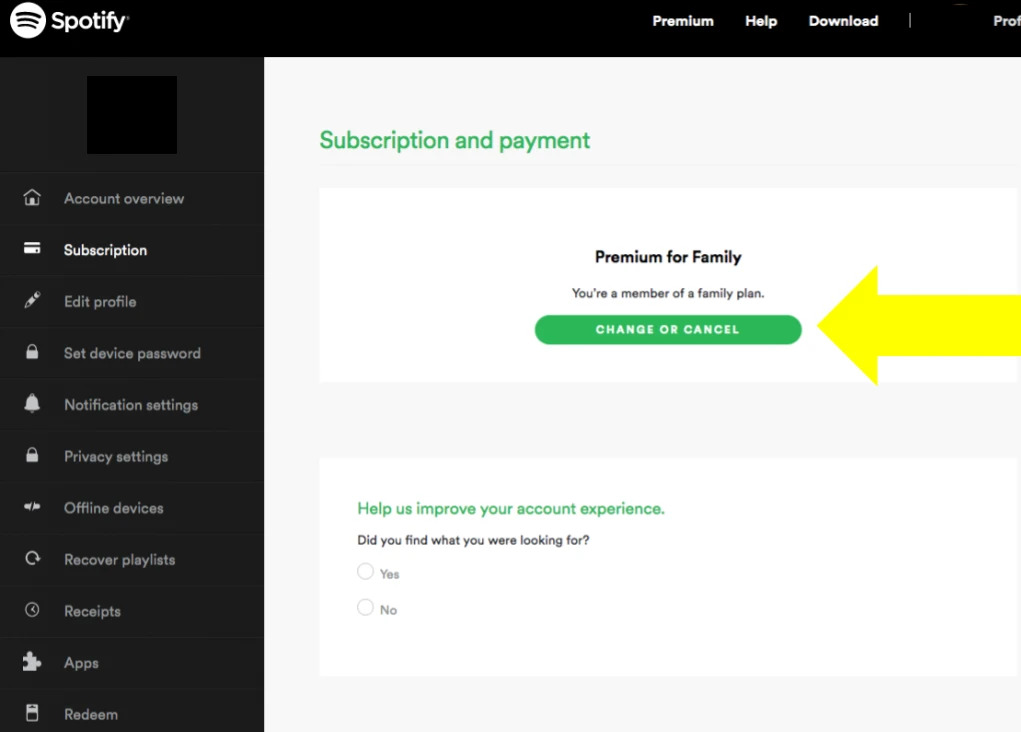
Leider können Sie Ihr Abonnement nicht über die iOS- oder Android-Anwendung kündigen. Sie müssen Ihren Laptop öffnen und sich bei der Website oder Desktop-Anwendung anmelden.
Der Prozess ist für beide gleich.
- Melden Sie sich zuerst in Ihrem Konto an und gehen Sie zu Ihrer Kontoseite. Es sollte ungefähr so aussehen:
- Links gibt es ein Seitenmenü. Klicken Sie auf "Abonnement". Dadurch gelangen Sie zu einer Seite mit der Art Ihres Abonnements.
- Scrollen Sie ein wenig nach unten und klicken Sie auf "Ändern oder Abbrechen".
- Überprüfen Sie, ob Sie Ihr Spotify Premium-Konto kündigen möchten, indem Sie auf "Premium kündigen" klicken. Da zweimal nicht ausreicht, klicken Sie auf "Ja, abbrechen".
- Auf Ihrer Kontoseite sollte jetzt angegeben werden, wann Sie kostenlos zu Spotify zurückkehren.
Aktualisierung vom April 2024:
Sie können jetzt PC-Probleme verhindern, indem Sie dieses Tool verwenden, z. B. um Sie vor Dateiverlust und Malware zu schützen. Darüber hinaus ist es eine großartige Möglichkeit, Ihren Computer für maximale Leistung zu optimieren. Das Programm behebt mit Leichtigkeit häufig auftretende Fehler, die auf Windows-Systemen auftreten können – ohne stundenlange Fehlerbehebung, wenn Sie die perfekte Lösung zur Hand haben:
- Schritt 1: Laden Sie das PC Repair & Optimizer Tool herunter (Windows 10, 8, 7, XP, Vista - Microsoft Gold-zertifiziert).
- Schritt 2: Klicken Sie auf “Scan starten”, Um Windows-Registrierungsprobleme zu finden, die PC-Probleme verursachen könnten.
- Schritt 3: Klicken Sie auf “Repariere alles”Um alle Probleme zu beheben.
Kündigen Sie Spotify Premium über iTunes
Wenn Sie iTunes für Zahlungen, jedoch nicht für Musik verwenden, müssen Sie über iTunes und nicht über Ihre Spotify-Kontoseite kündigen.
- Öffnen Sie iTunes auf Ihrem Mac.
- Wählen Sie das Geschäft aus und wählen Sie rechts Konto.
- Melden Sie sich mit Ihrer Apple ID an, wenn Sie dazu aufgefordert werden.
- Wählen Sie neben Abonnements die Option Einstellungen und Verwalten.
- Wählen Sie Spotify und dann Bearbeiten.
- Wählen Sie Abonnement kündigen.
- Bestätigen Sie gegebenenfalls.
Es gelten die gleichen Regeln. Sie behalten den Zugriff auf Spotify Premium, bis das Abonnement endet.
Abbrechen von Spotify Premium mit einem iOS-Gerät
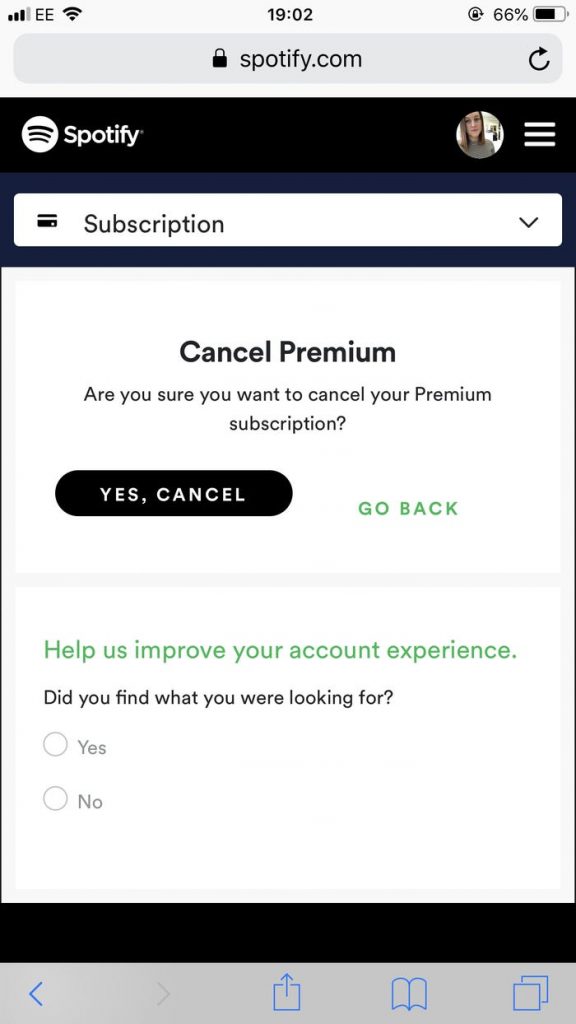
Wenn Sie ein iPhone oder iPad verwenden, können Sie direkt über die Geräteeinstellungen abbrechen. Das Verfahren ist wie folgt:
- Greifen Sie auf die Einstellungen und den iTunes & App Store auf Ihrem Gerät zu.
- Wählen Sie Ihre Apple ID aus und melden Sie sich an, wenn Sie dazu aufgefordert werden.
- Wählen Sie Abonnements und dann Spotify.
- Wählen Sie unten im nächsten Fenster "Abonnement kündigen".
Wechseln Sie zu einem Studentenrabatt
Okay, vielleicht sind Sie Student und haben den Fehler gemacht, sich für den üblichen Spotify-Bonus anzumelden. Sie müssen lediglich den Studentenrabatt beantragen. Sobald Spotify und SheerID bestätigt haben, dass Sie ein Student sind, zahlen Sie 4.99 USD, die im nächsten Abrechnungszyklus ausgezahlt werden.
So brechen Sie Spotify Premium über den App Store ab

Wenn Sie sich mit Ihrem iPad oder iPhone für Spotify registriert haben, haben Sie sich wahrscheinlich dafür entschieden, direkt von Apple im App Store abgerechnet zu werden, anstatt den Registrierungsprozess zu verlängern, indem Sie Ihre Kreditkarteninformationen an Spotify selbst senden. Obwohl dies zweifellos viel bequemer ist, müssen Sie Ihr Premium-Abonnement mit einem iPad oder iPhone auf etwas andere Weise kündigen, wenn Sie sich für diesen Weg entscheiden.
Was müssen Sie also tun? Es ist ganz einfach. Tauchen Sie in die Anwendung "Einstellungen" auf Ihrem iPad oder iPhone ein und wählen Sie dann iTunes & App Store. Hast du das gemacht? Dann müssen Sie die Apple-ID überprüfen, die oben auf dem Bildschirm angezeigt wird. Sie müssen sicherstellen, dass sie dieselbe ist, die Sie bei der Anmeldung bei Spotify Premium verwendet haben. Wenn dies nicht der Fall ist, wählen Sie die E-Mail-Adresse aus, klicken Sie auf Abmelden und melden Sie sich mit der richtigen Apple ID an.
Nachdem Sie alle sortiert sind und das richtige Konto verwenden, drücken Sie erneut auf die E-Mail-Adresse (oder zum ersten Mal, wenn Sie beim richtigen Konto angemeldet waren) und wählen Sie dann Abonnements aus. Daraufhin wird eine Liste aller Ihrer wiederkehrenden Zahlungen angezeigt. Wählen Sie einfach Spotify aus und klicken Sie auf die Schaltfläche Abonnement kündigen. Sobald Sie darauf geklickt haben, wird Ihre Verlängerung der Premium-Mitgliedschaft storniert.
https://community.spotify.com/t5/Accounts/How-do-I-cancel-the-premium-on-Spotify/td-p/1215571
Expertentipp: Dieses Reparaturtool scannt die Repositorys und ersetzt beschädigte oder fehlende Dateien, wenn keine dieser Methoden funktioniert hat. Es funktioniert in den meisten Fällen gut, wenn das Problem auf eine Systembeschädigung zurückzuführen ist. Dieses Tool optimiert auch Ihr System, um die Leistung zu maximieren. Es kann per heruntergeladen werden Mit einem Klick hier

CCNA, Webentwickler, PC-Problembehandlung
Ich bin ein Computerenthusiast und ein praktizierender IT-Fachmann. Ich habe jahrelange Erfahrung in der Computerprogrammierung, Fehlerbehebung und Reparatur von Hardware. Ich spezialisiere mich auf Webentwicklung und Datenbankdesign. Ich habe auch eine CCNA-Zertifizierung für Netzwerkdesign und Fehlerbehebung.

